CentOS Linux中搭建Hadoop和Spark集群详解
前言
1.Linux操作系统为CentOS7
2.所有操作都是使用root用户去操作。也可以使用其他用户,非root的话要注意操作的权限问题。
3.安装的Hadoop版本是2.6.5,Spark版本是2.2.0,Scala的版本是2.11.8。
如果安装的Spark要同Hadoop搭配工作,则需注意他们之间的版本依赖关系。可以从spark官网上查询到Spark运行需要的环境,如下:
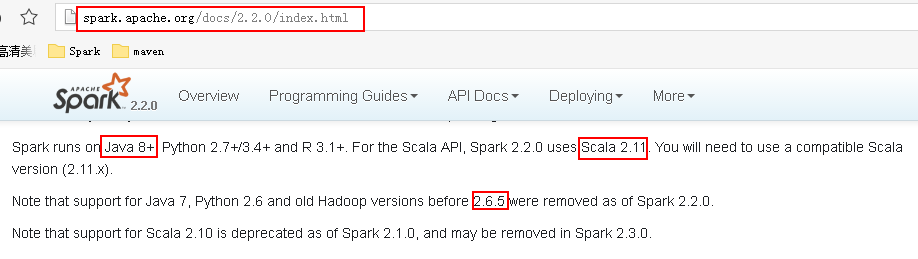
4.需要的安装包:

安装包下载地址:
JDK: http://www.oracle.com/technetwork/java/javase/downloads/jdk8-downloads-2133151.html
Hadoop2.6.5:http://archive.apache.org/dist/hadoop/common/hadoop-2.6.5/
Scala2.11.8:https://www.scala-lang.org/download/all.html
Spark2.2.0:http://archive.apache.org/dist/spark/spark-2.2.0/
1.基础环境配置
1.1集群规划:
服务器 | 进程 | ||||||||
Hostname | IP | 配置 | Namenode | SecondaryNamenode | Datanode | ResourceManager | NodeManager | Master | Worker |
Hadoop1 | 192.168.137.21 | 1G内存、1核 | √ | √ | √ | √ | |||
Hadoop2 | 192.168.137.22 | 1G内存、1核 | √ | √ | √ | ||||
Hadoop3 | 192.168.137.23 | 1G内存、1核 | √ | √ | √ | ||||
1.2所有节点都增加ip和机器名称的映射关系,且3个节点可以相互ping通。
/etc/hosts文件配置如下

1.3所有节点关闭防火墙
查看防火墙状态:
systemctl status firewalld
关闭防火墙:
systemctl stop firewalld
systemctl disable firewalld
1.4 SSH免密登录设置
SSH免密登录设置参考:https://www.linuxidc.com/Linux/2018-05/152505.htm
通过配置,使得hadoop1、hadoop2、和hadoop3之间都可以相互免密登录(至少要使得hadoop1可以免密登录hadoop2和hadoop3)。
1.5配置NTP
这一步在测试环境中可有可无。生产环境的话,毕竟集群之间需要协同工作,几个节点之间的时间同步还是比较重要的。
集群中配置NTP可参考:https://www.linuxidc.com/Linux/2018-03/151402.htm
1.6配置JDK(所有节点)
JDK的配置可参考:https://www.linuxidc.com/Linux/2018-06/152794.htm
如下:

注:到这一步,基础环境算是配置好了,可以给各个节点做个快照,后面步骤出错了也可以快速恢复。
2.安装Hadoop
下面的2.1~2.2的步骤在所有节点上都要如此操作。我们先在hadoop1上做这些操作,然后在2.3步用scp命令将配置好的hadoop文件发送到hadoop2、hadoop3节点。
2.1解压安装包到/usr/local/目录下(hadoop1上操作)
命令:
cd /data/soft
tar -xvf hadoop-2.6.5.tar.gz -C /usr/local/
如下:

2.2进入到/usr/local/hadoop-2.6.5/etc/hadoop目录下,修改配置文件。(hadoop1上操作)
2.2.1配置hadoop-env.sh
命令:
vim hadoop-env.sh
在hadoop-env.sh中修改JAVA_HOME
export JAVA_HOME=/usr/local/jdk
如下:

注:需根据实际java路径进行修改
2.2.2配置core-site.xml
命令:
vim core-site.xml
在文件中加入如下内容
<property>
<name>fs.defaultFS</name>
<value>hdfs://hadoop1:9000</value>
</property>
如下:
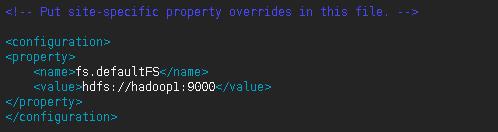
2.2.3配置hdfs-site.xml
命令:
vim hdfs-site.xml
在文件中加入如下内容
<property>
<name>dfs.replication</name>
<value>2</value>
</property>
如下:
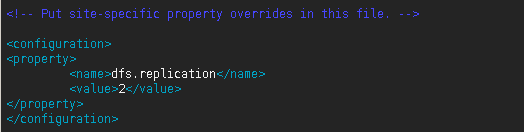
注:该文件其实也可以保持默认,其他个性化操作比如有:
<property>
<name>dfs.namenode.name.dir</name>
<value> /bigdata/dfs/name</value>
<description>需要创建相应的/bigdata/dfs/name目录</description>
</property>
<property>
<name>dfs.datanode.data.dir</name>
<value> /bigdata/dfs/data</value>
<description>需要创建相应的/bigdata/data/name目录</description>
</property>
<property>
<name>dfs.webhdfs.enabled</name>
<value>true</value>
</property>
2.2.4配置yarn-site.xml
命令:
vim yarn-site.xml
在文件中添加如下内容
<property>
<name>yarn.nodemanager.aux-services</name>
<value>mapreduce_shuffle</value>
</property>
<property>
<name>yarn.resourcemanager.address</name>
<value>hadoop1:8032</value>
</property>
<property>
<name>yarn.resourcemanager.scheduler.address</name>
<value>hadoop1:8030</value>
</property>
<property>
<name>yarn.resourcemanager.resource-tracker.address</name>
<value>hadoop1:8031</value>
</property>
<property>
<name>yarn.resourcemanager.admin.address</name>
<value>hadoop1:8033</value>
</property>
<property>
<name>yarn.resourcemanager.webapp.address</name>
<value>hadoop1:8088</value>
</property>
<property>
<name>yarn.nodemanager.pmem-check-enabled</name>
<value>false</value>
</property>
<property>
<name>yarn.nodemanager.vmem-check-enabled</name>
<value>false</value>
</property>
如下:
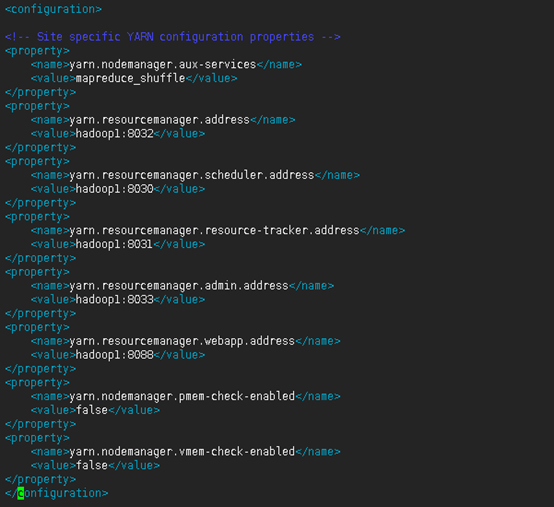
注:
可以看到上面有许多端口的配置,网上很多文章的教程中是没有的,这是因为这些端口默认就是8032、8031这样,感觉没有必要显式地再次配置。
最开始我也没配,结果出错了,出错的情形表现为:通过主节点可以启动yarn集群,子节点上有NodeManager进程,但是,在http://192.168.137.22:8088/cluster/nodes页面却没有显示子节点的信息,同时在主节点上通过yarn node -list -all命令查看也没有子节点的信息。然后在nodemanager节点的相关日志日志文件里(/usr/local/hadoop-2.6.5/logs/yarn-root-nodemanager-hadoop2.log)有org.apache.hadoop.ipc.Client: Retrying connect to server: 0.0.0.0/0.0.0.0:8031异常,如下图一所示。我的理解是,因为在yarn-site.xml文件中没有显式地将这些端口配置出来的原因,导致子节点无法向主节点注册(Registered)——然后,从报错的信息看貌似是只要把8031端口配置上了就可以了,其实也不是so easy的……如果不配置其他端口,则提交yarn任务的时候会无限地卡在ACCEPTED状态上,卡在该状态上的日志我看不出问题来,但是确实把上面的端口都配置了之后就好了。
因此,最好是将这些端口都显式配置好!!!
图一:

注:判定上图信息是异常的原因,是因为子节点要去连接主节点,它需要连接到正确的主节点IP才行,而上图中连接的却是0.0.0.0——在子节点上,0.0.0.0的IP代表的是子节点自己,它连接错了,自然无法向主节点注册。
关于最后两项配置
yarn.nodemanager.pmem-check-enabled:是否启动一个线程检查每个任务正使用的物理内存量,如果任务超出分配值,则直接将其杀掉,默认是true;
yarn.nodemanager.vmem-check-enabled:是否启动一个线程检查每个任务正使用的虚拟内存量,如果任务超出分配值,则直接将其杀掉,默认是true。
因为我实验时给3台机器分配的资源都很少,所以必须得设置它们都为false,否则运行yarn程序的时候会报如下错误。

报错是因为,执行程序时,yarn对于机器能分配的资源进行了检查,结果发现运行程序需要的资源超出了机器所能分配资源的上限,然后就粗错了。如果把上面两项设置为false,则运行程序时就不会去进行对应的资源检查了,此时虽然机器能分配的资源依然不足,但是yarn不会像之前那样立马把container干掉了,而是会花较长的时间才能把程序跑完。
2.2.5配置slaves
命令:
vim slaves
在文件中加入如下内容
hadoop2
hadoop3
如下:

注:本次配置中hadoop1是管理节点,hadoop2和hadoop3是数据节点。如果如果想使得hadoop1既是管理节点又是数据节点,可以把hadoop1也写到slaves文件中来。
2.3将hadoop1上配置好的hadoop文件分发到hadoop2和hadoop3节点上(hadoop1上操作)
命令:
scp -r /usr/local/hadoop-2.6.5 root@hadoop2:/usr/local/
scp -r /usr/local/hadoop-2.6.5 root@hadoop3:/usr/local/
2.4修改环境变量,在hadoop1上执行以下命令
命令:
vim /etc/profile
在文件中添加如下内容:
export HADOOP_HOME=/usr/local/hadoop-2.6.5
export PATH=$PATH:$HADOOP_HOME/bin:$HADOOP_HOME/sbin

用source /etc/profile命令使修改的环境变量生效,接着用which hdfs命令查看是否修改成功。

2.5配置完成,接着格式化hdfs
在主节点hadoop1上执行以下命令
hdfs namenode -format
如下:
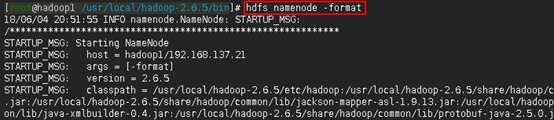
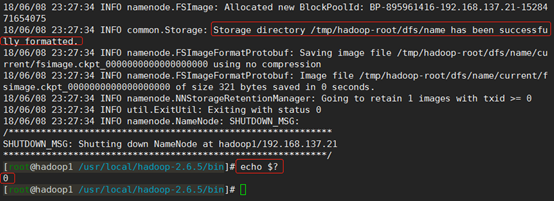
注:命令执行完之后从结果上很难看出是否格式化成功了,这时可以紧接着通过echo $? 命令查看hdfs namenode -format命令是否执行成功。如下,如果输出0,则说明上一条执行成功。
2.6启动hdfs,在hadoop1上执行以下命令
cd /usr/local/hadoop-2.6.5/sbin
./start-dfs.sh
如下:
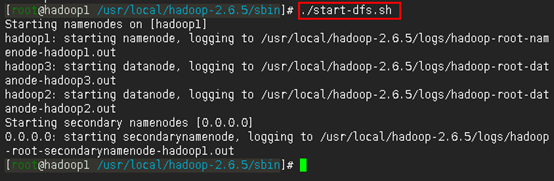
2.7验证hdfs是否安装成功
方法一:
在主节点hadoop1上用jps命令可以看到SecondaryNameNode和NameNode进程:

在任一子节点上用jps命令可以查看到DataNode进程

如此,可以认为,从主节点上可以成功启动hdfs集群了。
但是是否一定没有问题了呢?不一定。
我们知道,hadoop集群启动成功之后,子节点会定时向主节点发送心跳信息,主节点以此判断子节点的状态。所以,有时即使我们通过主节点启动hadoop集群成功了,使用jps命令也能查询到相应的SecondaryNameNode、NameNode和DataNode进程——但如果由于某些原因,比如某个子节点的某个配置配错了,如我搭建时的情况是子节点的core-site.xml文件中fs.defaultFS项配置错了,或者是由于防火墙的原因,又或者是由于前面格式化次数太多了出问题导致子节点的cluster_id跟主节点的cluster_id不一致——导致子节点无法向主节点发送心跳信息,那么对主节点来说,该子节点就是dead的了。
于是,作为进一步验证的方法,是在主节点上使用hdfs dfsadmin -report来观察集群配置情况。如下:
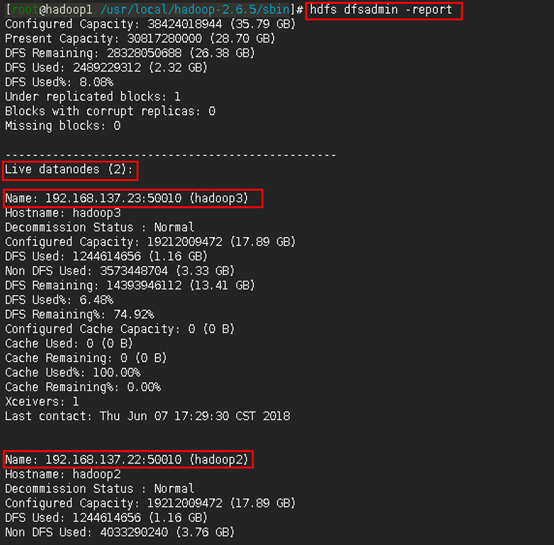
方法二:
通过本地浏览器查看192.168.137.21:50070,验证否部署成功
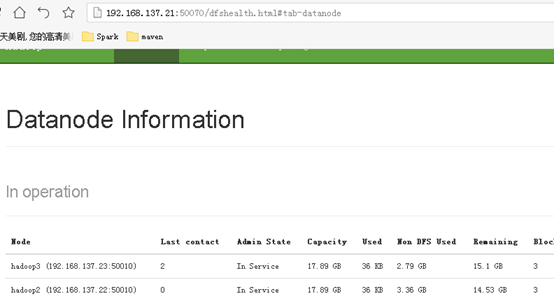
注:一定要在页面看到所有子节点信息才算hdfs集群没有问题。
2.8启动yarn,在hadoop1上执行以下命令
cd /usr/local/hadoop-2.6.5/sbin
./start-yarn.sh
如下:

2.9验证yarn是否启动成功
方法一:
用jps命令可以看到主节点上有ResourceManager进程

在子节点上有NodeManager进程

但是,同样还不能认为yarn集群就没有问题了,原因如2.2.4中所说的那样(即:可能由于某些原因,导致子节点在启动之后却无法向主节点注册)。
因此,保险起见,应在主节点上再通过yarn node -list -all命令查看一下。如下:

如上图说明yarn启动成功。
如果像下图一那样,说明yarn集群是有问题的——这种时候如果提交了以yarn作为资源调度器的任务,则任务会永远卡在ACCEPTED状态(如下图二),这是因为此时yarn集群只剩下ResourceManager这个光杆司令了,没有资源可以给它调度,所以它会一直卡在分配资源的状态下,要命的是它会一直很顽强地不断地努力尝试分配资源,还不报错......
图一:

图二:
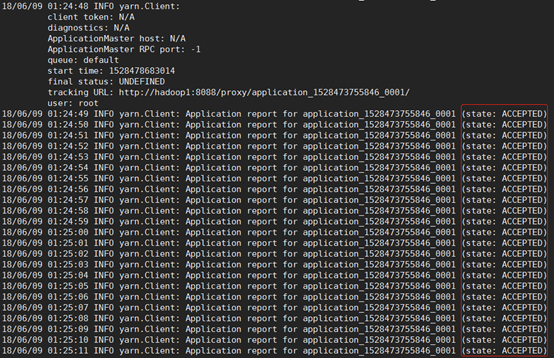
方法二:
通过本地浏览器访问192.168.137.21:8088,查看yarn是否正常工作
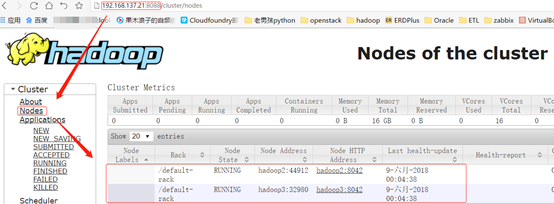
如上图,在页面上能看到子节点的信息,说明yarn集群没有问题。如果像下图这样,说明你的yarn集群是有问题的。
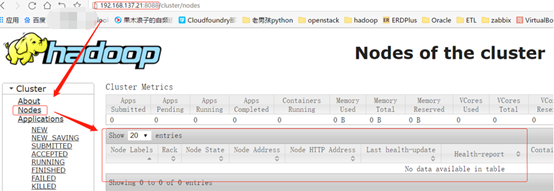
3.安装Spark
Spark的安装跟hadoop(包括yarn)是相对独立的,即使是需要以spark-on-yarn模式运行Spark程序。Spark和hadoop的关系,不像hadoop和jdk之间的关系那样——安装hadoop之前必须配置好jdk,但安装Spark之前并不必须得先安装hadoop。
Spark和hadoop的关系,更像是你和楼下饭店的关系,当你自己做饭吃的时候,楼下饭店存不存在是与你无关的;只有当你不自己做饭了,你才需要楼下有家饭店。拿Spark来说,就是:如果只是需要以local或者standalone模式运行Spark程序,那么集群中有没有安装hadoop都无关紧要;只有当Spark程序需要以spark-on-yarn模式运行或者需要读取hdfs中的文件时,它才需要hadoop的存在。所以如果没有以spark-on-yarn模式运行spark程序的需求的话,可以不安装第2步中的hadoop环境,不过第1步的基础环境还是需要配置的。——这是我初学Spark时一直迷糊的一个点,希望这里说明清楚了。
3.1安装Scala
关于安装Spark之前要不要安装scala?其实我也不确定。有教程说不用安装,因为Spark安装包中自带scala了。也有的教程说需要先安装scala。
对于我来说,首先因为安装scala也没多难,其次后期我还要用scala来开发Spark程序,所以也就安装了。
不管怎样,安装步骤如下。
3.1.1用root用户解压scala安装包到/usr/local目录下(hadoop1上操作)
命令:
cd /data/soft
tar -xvf scala-2.11.8.tgz -C /usr/local/
3.1.2将解压后的scala目录拷贝到hadoop2和hadoop3(hadoop1上操作)
命令:
scp -r /usr/local/scala-2.11.8 root@hadoop2:/usr/local/
scp -r /usr/local/scala-2.11.8 root@hadoop3:/usr/local/
3.1.3分别在三台虚拟机上修改环境变量:
命令:
vi /etc/profile
加入如下内容
export SCALA_HOME=/usr/local/scala-2.11.8
export PATH=$PATH:$SCALA_HOME/bin
如下:
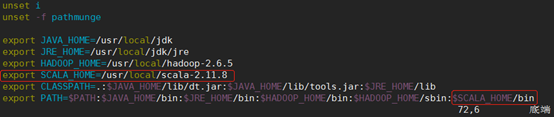
3.1.4使修改的环境变量生效
命令:
source /etc/profile
接着用which scala命令查看scala的安装目录是不是我们想要的

3.1.5测试是否安装成功
命令:
scala
或者
scala -version
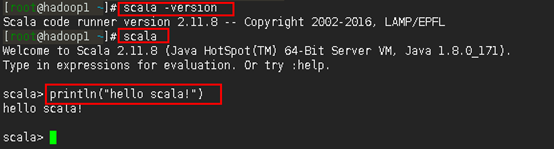
3.2安装Spark(hadoop1上操作)
3.2.1解压spark安装包到/usr/local/目录下
命令:
cd /data/soft
tar -xvf spark-2.2.0-bin-hadoop2.6.tgz -C /usr/local/
3.2.2参数配置
3.2.2.1配置slaves
命令:
cd /usr/local/spark-2.2.0-bin-hadoop2.6/conf
cp slaves.template slaves
vim slaves
写入如下内容
hadoop2
hadoop3
如下:

3.2.2.2配置spark-env.sh
命令:
cp spark-env.sh.template spark-env.sh
vi spark-env.sh
在文件中加入以下内容:
export JAVA_HOME=/usr/local/jdk
export HADOOP_HOME=/usr/local/hadoop-2.6.5
export HADOOP_CONF_DIR=$HADOOP_HOME/etc/hadoop
export SPARK_MASTER_HOST=hadoop1
export SPARK_MASTER_PORT=7077
如下:

注:
1) JAVA_HOME是一定要配置的
2) 配置HADOOP_HOME和HADOOP_CONF_DIR是因为,之后我需要以spark-on-yarn模式运行spark程序,配置HADOOP_CONF_DIR才能使得spark可以找到正确的hadoop环境,否则每次以spark-on-yarn模式运行spark程序时都需要手动export HADOOP_CONF_DIR=xxxxx才行。如果只想以local或standalone模式运行spark程序,则这两项可以不配置。
3) 至于SPARK_MASTER_HOST和SPARK_MASTER_PORT,感觉没有必要显式地配置,因为人家使用默认值也是没有问题的,但是我还是配上了,不配置的话会不会有问题我就不知道了。
3.2.3将配置好的spark文件拷贝到hadoop2和hadoop3节点上
命令:
scp -r /usr/local/spark-2.2.0-bin-hadoop2.6 root@hadoop2:/usr/local/
scp -r /usr/local/spark-2.2.0-bin-hadoop2.6 root@hadoop3:/usr/local/
3.2.4在hadoop1节点上配置环境变量
命令:
vim /etc/profile
在文件中加入以下内容:
export SPARK_HOME=/usr/local/spark-2.2.0-bin-hadoop2.6
export PATH=$PATH: ${SPARK_HOME}/bin
如下:

注:这里之所以没有在PATH中加入${SPARK_HOME}/sbin,是因为该目录和$HADOOP_HOME/sbin目录下都存在start-all.sh和stop-all.sh脚本,如果在PATH中加入${SPARK_HOME}/sbin,当然也是没有问题的,但是有可能会产生误操作(有时候你想关闭spark集群,于是在任意位置执行stop-all.sh命令,极有可能就把hadoop集群给关咯),所以为了避免这种情况,干脆不配置了,当要执行start-all.sh和stop-all.sh时再手动切换到${SPARK_HOME}/sbin目录下去执行即可。
使修改的环境变量生效:
source /etc/profile
3.2.5启动spark集群
命令:
cd /usr/local/spark-2.2.0-bin-hadoop2.6/sbin
./start-all.sh
如下:

3.2.6 通过网页192.168.137.21:8080查看是否成功
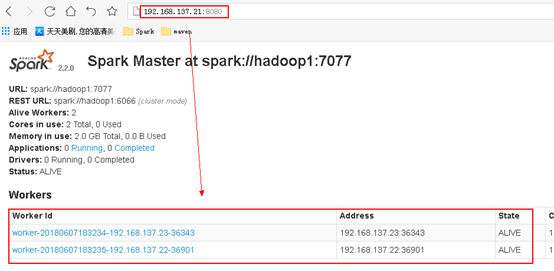
注意,同样也是要在页面上看到所有的Woker子节点的信息才算是成功了。
3.3运行spark程序测试
安装完Spark之后,应该测试一下安装的spark在local模式、standalone模式和spark-on-yarn模式下是否等能成功运行程序。
对于安装的Spark集群,测试一下standalone模式是否可以成功运行是有必要的。
若是需要以spark-on-yarn模式运行程序,则spark-on-yarn模式的测试也非常有必要,因为有的时候虽然yarn集群启动成功了,但是由于yarn默认参数配置不一定适合你当时的集群硬件配置,极有可能是有问题的,只有跑一个程序测试一下才能试出问题来。
至此,配置完成。


评论专区